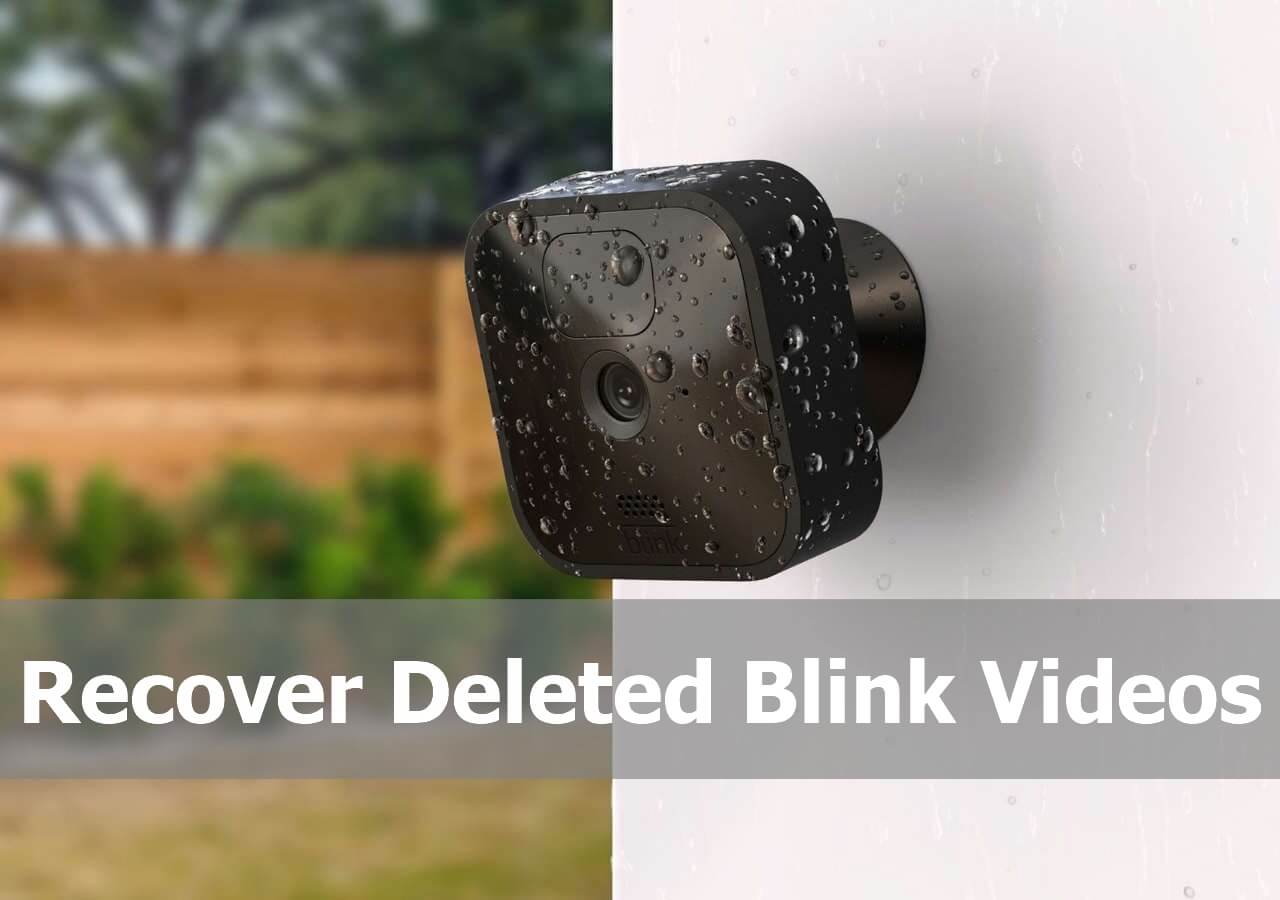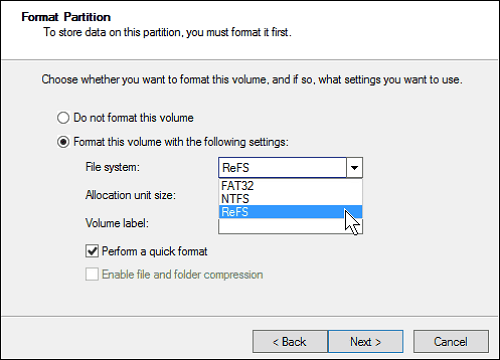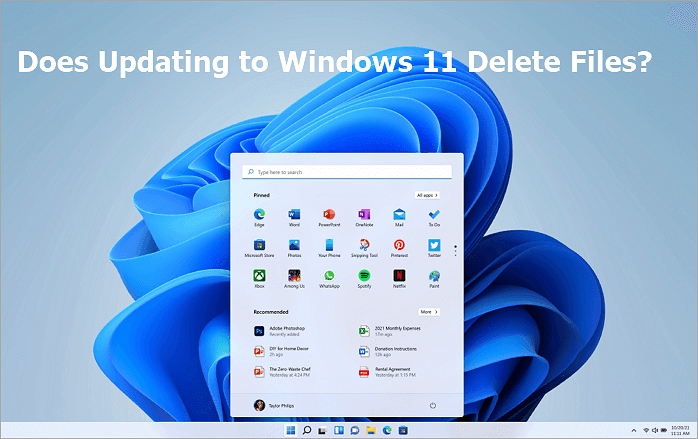페이지 목차
DLL 파일이 무엇인지 궁금하시다면, 특정 동작을 수행하는 코드로 구성된 파일이고, 여러 프로그램이 이를 공유하여 DLL 파일이 수행하도록 설계된 특정 작업을 수행하는 파일입니다.
이 기사에서는 Windows 10에서 .dll 파일의 위치와 그 이점에 대해 설명합니다.
DLL 파일이란
DLL은 Dynamic Link Library의 약자로 여러 프로그램에서 사용할 데이터와 코드를 포함합니다. 예를 들어, 대화 상자와 관련된 기능은 Comdlg32 DLL에 의해 수행됩니다. 이 DLL의 기능은 모든 프로그램에서 "열기" 대화 상자를 구현하는 데 사용할 수 있습니다.
.exe 파일과 달리 DLL 파일은 직접 열 수 없습니다. DLL 파일은 이미 실행 중인 다른 코드가 이를 호출할 때만 실행됩니다. DLL은 때때로 .exe 파일 확장명 아래에 있을 수 있지만 대부분의 DLL은 .dll이라는 자체 파일 확장명 아래에 있습니다.
DLL 파일의 이점:
- 여러 프로그램이 특정 작업에 대해 동일한 DLL을 사용하므로 적은 RAM이 사용됩니다.
- 이전에 지원되지 않았던 것을 지원하도록 DLL을 수정할 수 있습니다. 예를 들어 디스플레이 연결을 시도했지만 드라이버 오류로 인해 작동하지 않았습니다. 디스플레이를 지원하도록 디스플레이 드라이버 DLL을 수정할 수 있습니다.
- 다른 프로그래밍 언어를 사용하여 작성된 다른 프로그램은 모두 동일한 DLL 파일을 지정된 작업에 사용할 수 있습니다.
- DLL의 기능이 변경되면 이를 사용하는 응용 프로그램에서 다시 컴파일하거나 다시 연결할 필요가 없습니다.
Windows 10에서 DLL 파일 위치 알아보기
DLL 파일은 Windows 10의 중요한 부분이며 파일의 위치를 알면 문제를 해결하는 데 도움이 됩니다. 이 부분에서는 Windows 10에서 DLL 파일을 찾을 수 있는 위치를 보여줍니다.
돋보기 아이콘을 클릭하고 "파일 탐색기"를 검색합니다.

이제 왼쪽 창에서 "이 PC"를 클릭합니다.
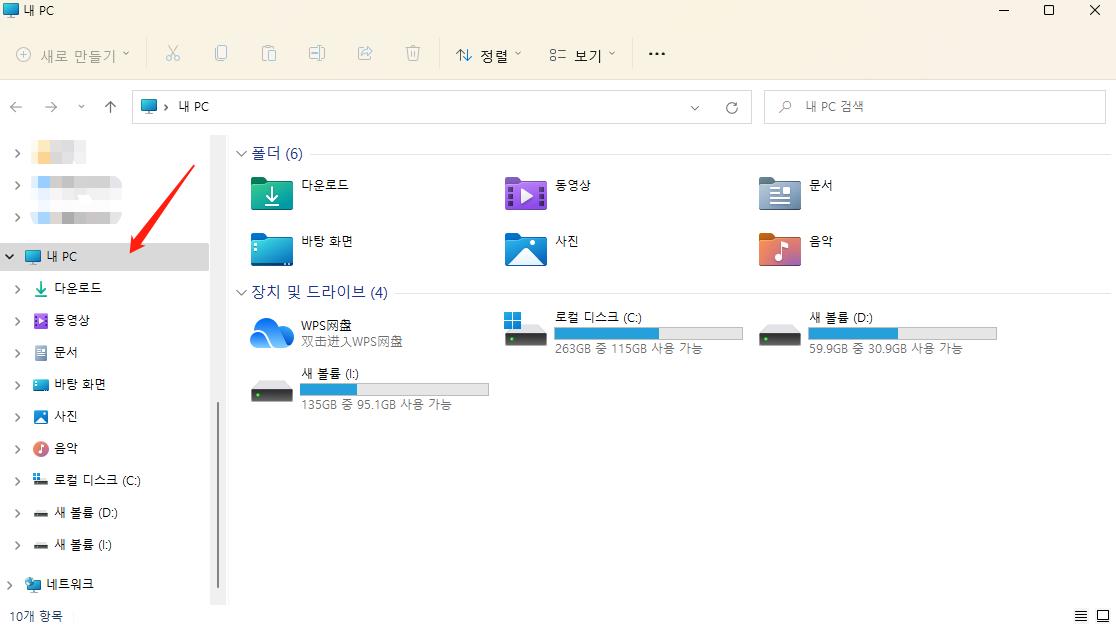
"로컬 디스크(C:)"를 두 번 클릭하여 엽니다.
"Windows" 폴더를 엽니다.
Windows 폴더 내에서 "System32" 폴더를 검색합니다.

"System32" 폴더 안에는 더 많은 하위 폴더가 있습니다.
각 하위 폴더에는 ".dll" 파일과 ".exe" 파일 및 기타 형식의 파일이 있습니다.
"System32" 폴더로 돌아가서 하위 폴더를 입력하는 대신 아래로 스크롤하면 다른 형식의 파일과 함께 더 많은 DLL 파일을 찾을 수 있습니다.
마무리
DLL 파일은 PC의 리소스에 스트레스를 주지 않고 PC를 원활하고 효율적으로 실행하는 주요 구성 요소 중 하나입니다.
많은 응용 프로그램이 동일한 DLL 파일을 공유하여 유사한 작업을 실행할 수 있으므로 RAM에서 스트레스를 제거합니다.
또한 장치가 문제를 인식한 후 사양 요구 사항을 충족하더라도 응답하지 않거나 작동하지 않는다고 가정합니다. 이 경우 DLL 파일을 수정하여 오류를 일으키는 문제를 제거할 수 있습니다. 누락되거나 손상된 DLL 파일을 수정하는 방법을 알고 싶다면 시스템 파일 검사기를 사용하여 누락되거나 손상된 DLL 파일을 수정하는 방법 에 대한 이 문서를 확인하십시오.
-
Yvette는 수년간 IT 블로거로 활동하면서 다양함 경험은 쌓았습니다.EaseUS 팀에 합류한 이후 EaseUS 웹사이트 편집자로 활발하게 활동하고 있습니다.컴퓨터 데이터 복구, 파티션 관리, 데이터 백업 등 다양한 컴퓨터 지식 정보를 독자 분들에게 쉽고 재밌게 공유하고 있습니다.…

20+
년 경험

160+
개 지역

72 Million+
누적 다운로드 수

4.8 +
트러스트파일럿 평점

 March 26,2025
March 26,2025